基于ICollectionView實現
相關cs代碼:
[ObservableProperty]
private ObservableCollection<People> people;
public GroupDemoViewModel()
{
People = new ObservableCollection<People>
{
new People { Name = "小一", Class = "1班" },
new People { Name = "小二", Class = "2班" },
new People { Name = "王五", Class = "1班" },
new People { Name = "小紅", Class = "2班" },
new People { Name = "小綠", Class = "1班" },
new People { Name = "小剛", Class = "2班" },
};
MyView = CollectionViewSource.GetDefaultView(People);
var groupDescription
= new PropertyGroupDescription("Class");
MyView.GroupDescriptions.Add(groupDescription);
}
這段代碼使用了WPF中的CollectionViewSource與PropertyGroupDescription類來對數據進行分組。
CollectionViewSource是一個用于提供數據視圖的類,它允許你對數據進行排序、篩選和分組。
GetDefaultView方法返回一個默認視圖,該視圖是對People集合的包裝。這個視圖可以用于在UI中顯示數據,并且可以應用各種視圖操作(如排序、篩選和分組)。
PropertyGroupDescription是一個用于定義分組規則的類。這里創建了一個新的PropertyGroupDescription對象,并指定分組依據的屬性為Class,這意味著數據將根據這意味著數據將根據People集合中每個對象的Class屬性值進行分組。
xaml相關代碼:
<ui:ListView ItemsSource="{Binding MyView}">
<ui:ListView.ItemTemplate>
<DataTemplate >
<StackPanel Orientation="Horizontal">
<TextBlock Text="{Binding Name}" Margin="5"/>
<TextBlock Text="{Binding Class}" Margin="5"/>
</StackPanel>
</DataTemplate>
</ui:ListView.ItemTemplate>
<ui:ListView.GroupStyle>
<GroupStyle>
<GroupStyle.HeaderTemplate>
<DataTemplate>
<TextBlock Text="{Binding Name}" FontWeight="Bold" FontSize="16"/>
</DataTemplate>
</GroupStyle.HeaderTemplate>
</GroupStyle>
</ui:ListView.GroupStyle>
</ui:ListView>
GroupStyle和GroupStyle.HeaderTemplate是用來自定義分組頭部的顯示方式。
GroupStyle: 這是一個用于定義分組樣式的元素。它允許你為ui:ListView中的每個分組自定義外觀和行為。在這個元素內部,你可以定義頭部模板(HeaderTemplate)、容器樣式(ContainerStyle)等。
GroupStyle.HeaderTemplate: 這個元素定義了分組頭部的模板。通過這個模板,你可以自定義分組頭部的外觀。
實現的效果如下所示:
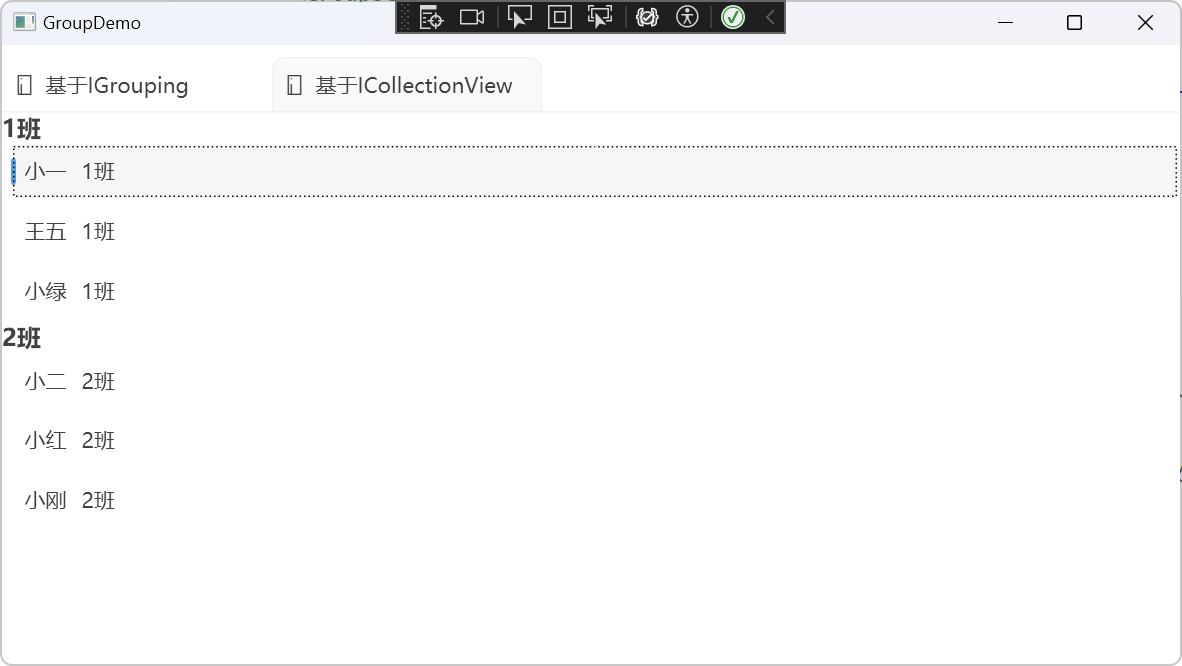
基于IGrouping實現
在將數據分組時,我個人比較喜歡使用Linq的GroupBy。
相關cs代碼如下:
[ObservableProperty]
private ObservableCollection<People> people;
public IEnumerable<IGrouping<string?,People>> GroupedPeople { get; set; }
public GroupDemoViewModel()
{
People = new ObservableCollection<People>
{
new People { Name = "小一", Class = "1班" },
new People { Name = "小二", Class = "2班" },
new People { Name = "王五", Class = "1班" },
new People { Name = "小紅", Class = "2班" },
new People { Name = "小綠", Class = "1班" },
new People { Name = "小剛", Class = "2班" },
};
GroupedPeople = People.GroupBy(x => x.Class);
}
GroupedPeople = People.GroupBy(x => x.Class);
這行代碼使用LINQ的GroupBy方法對People集合進行分組。
GroupBy(x => x.Class)的作用是根據People對象的Class屬性的值將這個集合分成多個組。每個組是一個包含有相同Class值的People對象集合。這里的x代表People集合中的每一個People對象,x => x.Class是一個lambda表達式,指定了分組的依據是People對象的Class屬性。
GroupBy方法的結果是一個IEnumerable<IGrouping<string?, People>>類型的對象。IGrouping<string?, People>接口表示一個分組,其中string?是分組鍵的類型(在這個例子中是Class屬性的類型),People是集合中元素的類型。每個IGrouping<string?, People>對象包含一個鍵(Key屬性,即Class的值)和一個集合(包含所有具有該Class值的People對象)。
相關xaml代碼如下:
<ui:ListView ItemsSource="{Binding GroupedPeople}">
<ui:ListView.ItemTemplate>
<DataTemplate >
<Expander Header="{Binding Key}">
<ui:ListView ItemsSource="{Binding}">
<ItemsControl.ItemTemplate>
<DataTemplate>
<StackPanel Orientation="Horizontal">
<TextBlock Text="{Binding Name}" Margin="5"/>
<TextBlock Text="{Binding Class}" Margin="5"/>
</StackPanel>
</DataTemplate>
</ItemsControl.ItemTemplate>
</ui:ListView>
</Expander>
</DataTemplate>
</ui:ListView.ItemTemplate>
</ui:ListView>
使用了Expander控件。
Expander是WPF中的一個控件,中文通常翻譯為“擴展器”或“可折疊控件”。它是一個容器控件,允許用戶通過點擊標題欄來展開或折疊其內容區域。這種控件在用戶界面設計中非常有用,可以用來隱藏或顯示詳細信息,從而節省屏幕空間。
實現效果如下所示:
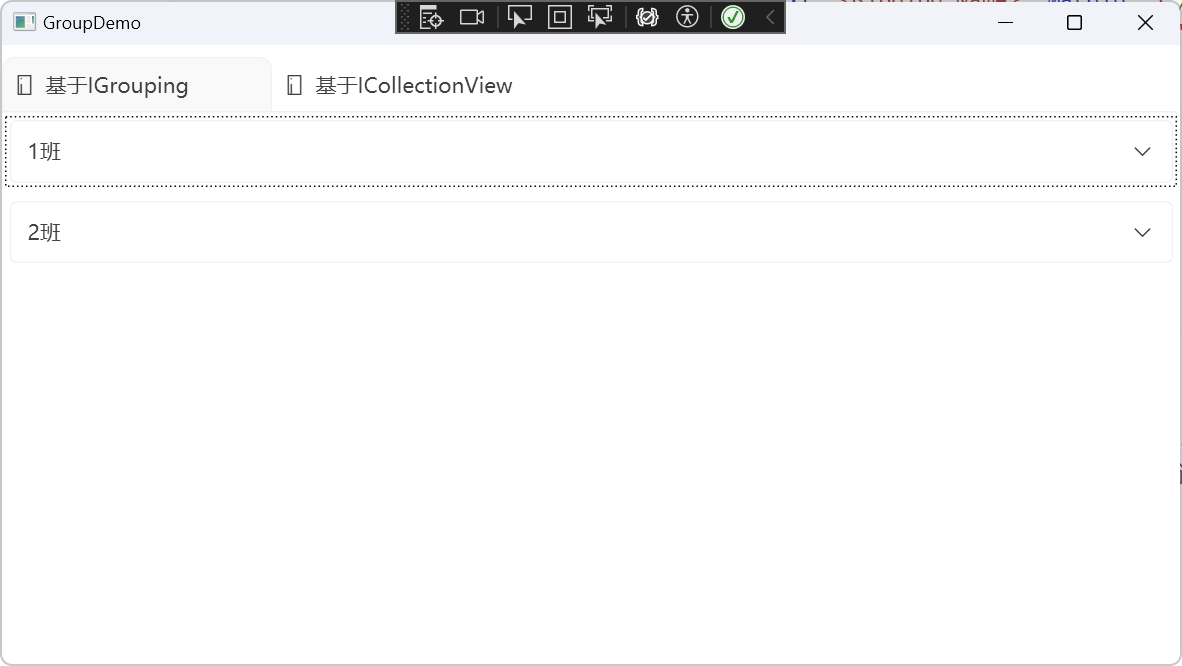
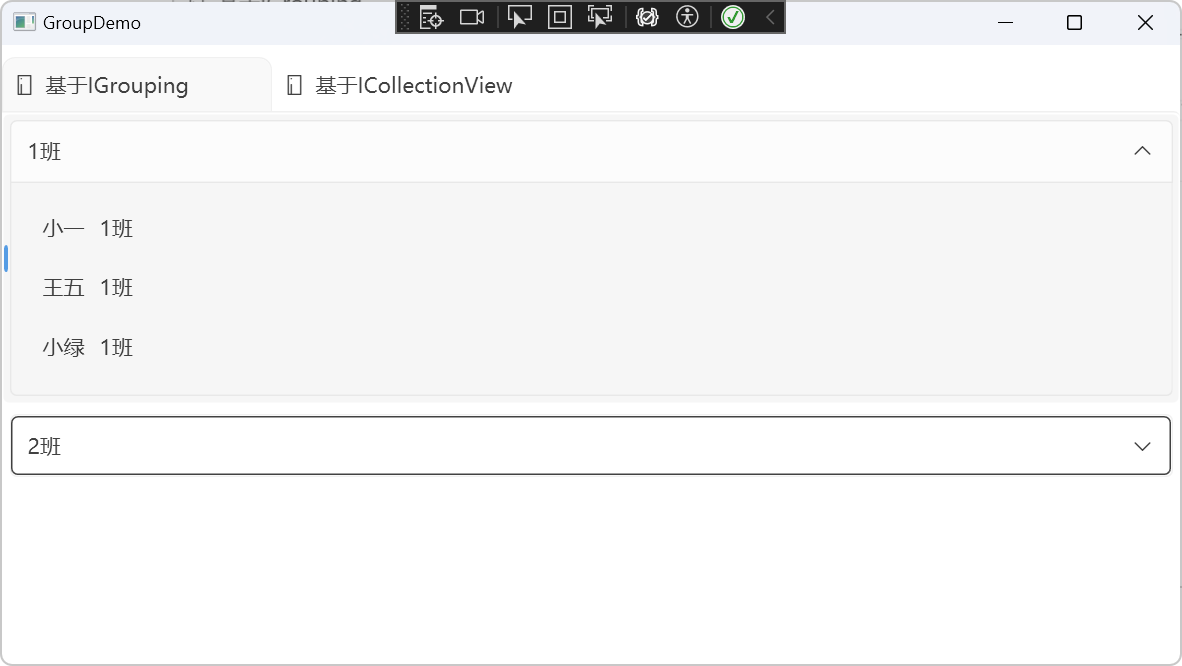
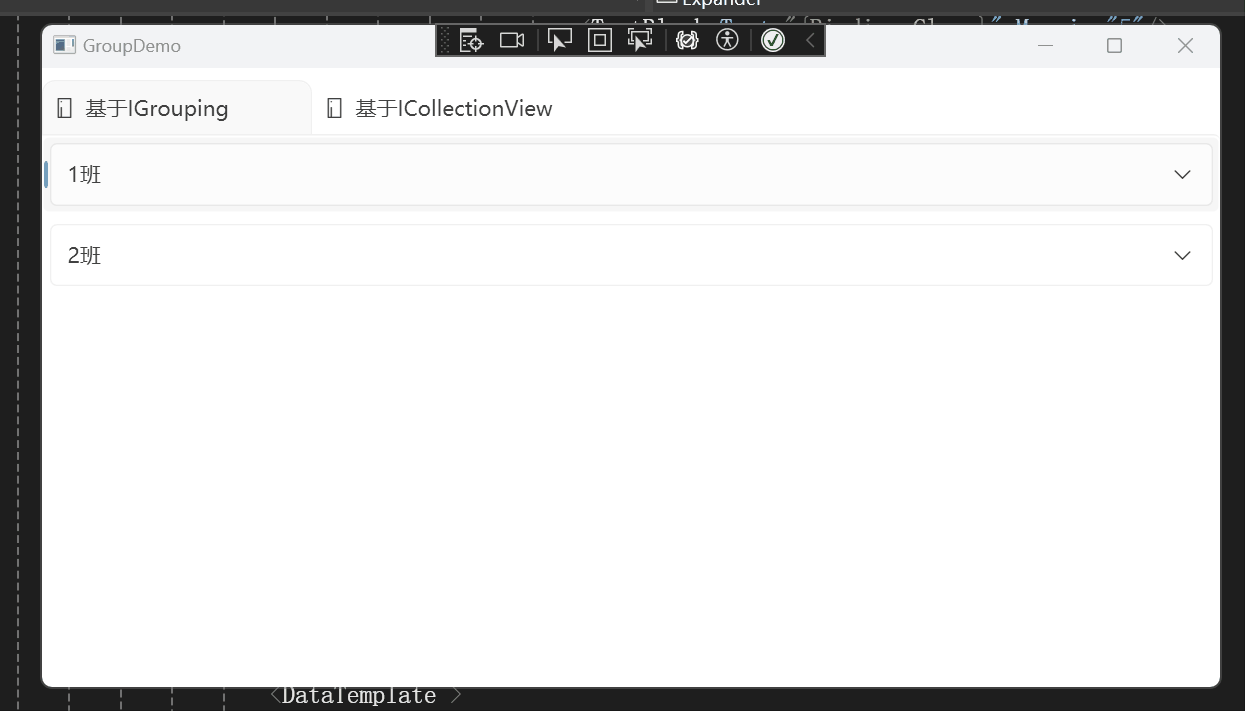
回顧
本文介紹了遇到WPF對數據進行分組顯示的需求時,可以選擇的兩種方案。一種方案基于ICollectionView,另一種方案基于IGrouping。
基于ICollectionView的方案,在cs代碼中通過CollectionViewSource.GetDefaultView方法獲得集合的默認視圖,創建一個PropertyGroupDescription類,ICollectionView的GroupDescriptions屬性添加創建的PropertyGroupDescription對象。在xaml代碼中,除了一般的數據綁定外,還添加了ListView.GroupStyle,設置了GroupStyle.HeaderTemplate。
基于IGrouping的方案,在cs代碼中,使用Linq的GroupBy方法對People集合進行分組。在xaml代碼中在ListView的數據模板中使用Expander控件綁定分組的Key屬性,在Expander控件中再包含一個ListView控件,綁定每個分組中的數據項。
轉自https://www.cnblogs.com/mingupupu/p/18256035
該文章在 2024/6/20 11:26:48 編輯過